Jak odwrócić wideo na iPhonie: szczegółowy samouczek
Zwykle odtwarzamy Twoje filmy do przodu. Czasami jednak odtworzenie filmu od tyłu może sprawić więcej frajdy. Może uatrakcyjnić film i dać nam zupełnie inne wrażenia. Można na przykład użyć efektu odtwarzania wstecz, aby pokazać zmiany od teraźniejszości do przeszłości. Możesz też odwrócić pewne ruchy, czyniąc to magicznym z efektem antygrawitacyjnym. Jest coraz bardziej popularny na platformach udostępniania wideo. Może zechcesz zapytać jak odwrócić wideo na iPhonie. W tym artykule podamy idealną odpowiedź, niezależnie od tego, czy wolisz używać iPhone'a, narzędzia online, czy też zależy Ci na wysokiej jakości wydruku.
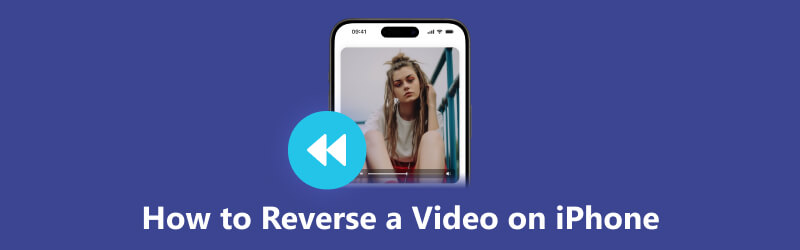
- LISTA PRZEWODNIKÓW
- Część 1. Jak odwrócić wideo na iPhonie bez dodatkowej aplikacji
- Część 2. Czy iMovie może odwrócić wideo na iPhonie
- Część 3. Bonus: Odwróć wideo iPhone'a z wysokiej jakości wyjściem
- Część 4. Często zadawane pytania dotyczące odwracania wideo na iPhonie
Część 1. Jak odwrócić wideo na iPhonie bez dodatkowej aplikacji
iPhone nie ma wbudowanej funkcji odwracania wideo. Jeśli chcesz odwrócić wideo bez aplikacji, musisz skorzystać z narzędzia do odwracania wideo online.
Clideo Online Video Reverser to bezpłatne i łatwe w obsłudze narzędzie do odwracania wideo. Daje wiele opcji odtwarzania wideo. Możesz dostosować prędkość wsteczną i wybrać wyciszenie wideo. Poza tym obsługuje wiele popularnych formatów wyjściowych, takich jak MP4, AVI, MPEG, WMV i inne. Nauczmy się, jak odwrócić wideo za pomocą bezpłatnego odwracacza online.
Otwórz przeglądarkę i wyszukaj Clideo Online Video Reverser. Aby przesłać film, który wymaga odwrócenia, dotknij Wybierz plik przycisk.
Wybierz prędkość wsteczną spośród 0,5x, 1x i 2x. Jeśli wolisz nie dołączać dźwięku, zaznacz opcję Wycisz wideo. Wybierz format odwróconego wideo na dole. Na koniec dotknij Eksport.
Po odwróceniu możesz wyświetlić podgląd. Następnie możesz pobrać odwrócone wideo lub je edytować.
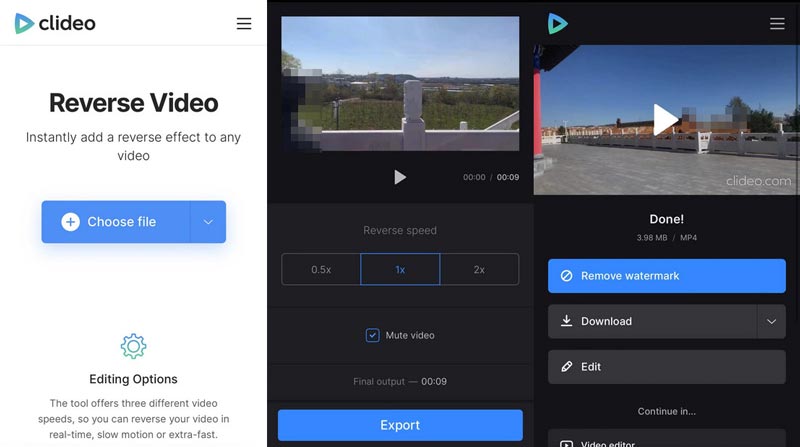
Clideo dobrze radzi sobie z odwracaniem filmów w małych rozmiarach. Jeśli jednak przesyłasz film o rozmiarze 50 MB lub większym, proces przesyłania jest naprawdę powolny. Dlatego jeśli musisz poradzić sobie z dużymi filmami, lepiej wybrać inne opcje.
Część 2. Czy iMovie może odwrócić wideo na iPhonie
iMovie to wbudowane narzędzie do edycji wideo i tworzenia filmów w telefonie iPhone. Dzięki niemu możesz wykonywać prostą edycję wideo, taką jak przycinanie, wycinanie, dostosowywanie prędkości i nie tylko. Czy iMovie może odwrócić wideo także na iPhonie? Odpowiedź brzmi nie. Odwrotna funkcja iMovie jest dostępna tylko w wersji na komputery Mac. Jeśli chcesz, aby aplikacja odwrócone wideo na swoim iPhonie wypróbuj Reverse Video Editor.
Reverse Video Editor przeznaczony jest do odwracania wideo dla użytkowników iPhone'a. Ma prosty interfejs i oferuje podstawowe funkcje odwracania. Dzięki niemu możesz odwrócić zarówno wideo, jak i dźwięk. Nie można jednak regulować prędkości wstecznej ani edytować wideo. Zobaczmy teraz, jak używać Reverse Video Editor do odtwarzania wideo w odwrotnej kolejności na iPhonie.
Pobierz Reverse Video Editor ze sklepu App Store. Otwórz go na swoim iPhonie. Wybierz wideo, które chcesz odwrócić.
Rozpocznie przetwarzanie wideo. Po zakończeniu zobaczysz okno podglądu. Jeśli nie chcesz, aby dźwięk wideo był odtwarzany, użyj suwaka, aby wyłączyć dźwięk. Na koniec dotknij Zapisz wideo.
Po zakończeniu rewersu możesz zapisać odwrócone wideo lub udostępnić je bezpośrednio w mediach społecznościowych.
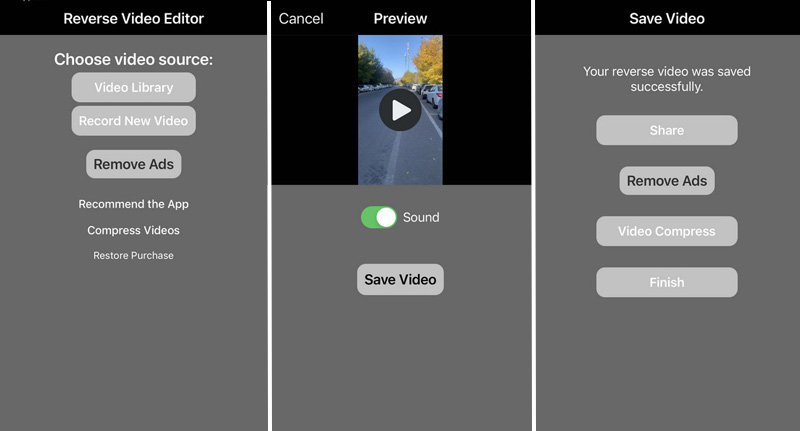
Reverse Video Editor to wygodny wybór do szybkiego odwracania i udostępniania wideo. Jeśli chcesz po prostu odwrócić wideo bez dodatkowych potrzeb, będzie to świetny wybór.
Część 3. Bonus: Odwróć wideo iPhone'a z wysokiej jakości wyjściem
Teraz nauczyłeś się odwracać wideo na iPhonie. Przydatne jest skorzystanie z rewersera online lub aplikacji. Jednak odwracacze w urządzeniu mobilnym często pogarszają jakość wideo. Poza tym często działają wolno zarówno w procesie przesyłania, jak i odwracania. Aby skutecznie odwracać filmy, zdecydowanie zalecamy najlepszy odwracacz wideo na komputerze.
Najlepszy konwerter wideo to najlepsze rozwiązanie dla każdego zadania odwracania wideo. Może szybko odwrócić dowolny film, bez względu na jego rozmiar i format. Oferuje funkcję odwrotną w Przyborniku. Dzięki temu możesz go łatwo znaleźć i wykorzystać. Dzięki profesjonalnemu narzędziu do cofania możesz wyeksportować wideo o tej samej wysokiej jakości, co oryginał. Teraz przyjrzyj się, jak odwrócić wideo iPhone'a, uzyskując wysokiej jakości wyjście.
- Odwróć wideo w ponad 1000 formatach za pomocą jednego kliknięcia.
- Superszybka prędkość cofania z zaawansowaną akceleracją sprzętową.
- Eksportuj odwrócone filmy w wysokiej jakości, a nawet w rozdzielczości 1080p HD i 4K.
- Konwertuj, przycinaj, obracaj, przycinaj i dodawaj efekty do odwróconych filmów.
Pobierz i uruchom najlepszy odwracacz wideo na swoim komputerze.
Wybierz Przybornik zakładka u góry. w Przybornik, przewiń w dół, aby znaleźć Odwracacz wideo. Możesz też wpisać go bezpośrednio w polu wyszukiwania. Następnie kliknij Odwracacz wideo.
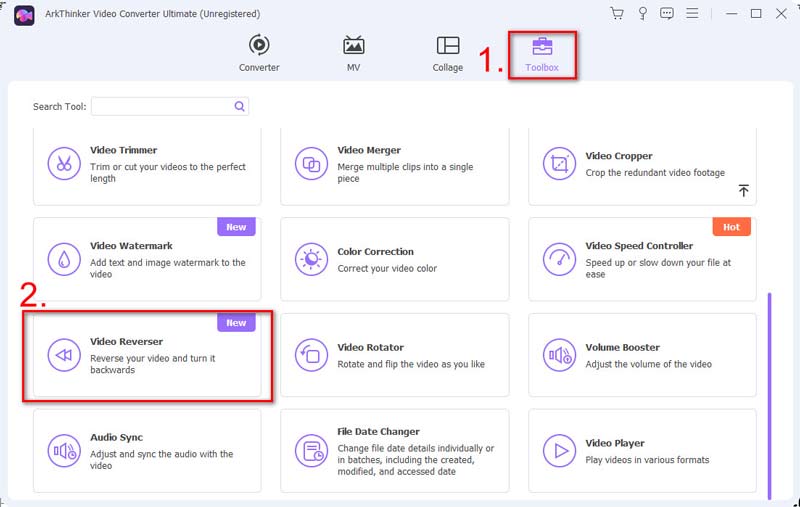
Aby dodać film, który wymaga odwrócenia, możesz kliknąć przycisk +.

Możesz wyciąć niepotrzebne części. Następnie zmień jego nazwę i wybierz folder, w którym chcesz zapisać odwrócone wideo. Na koniec kliknij Eksport.
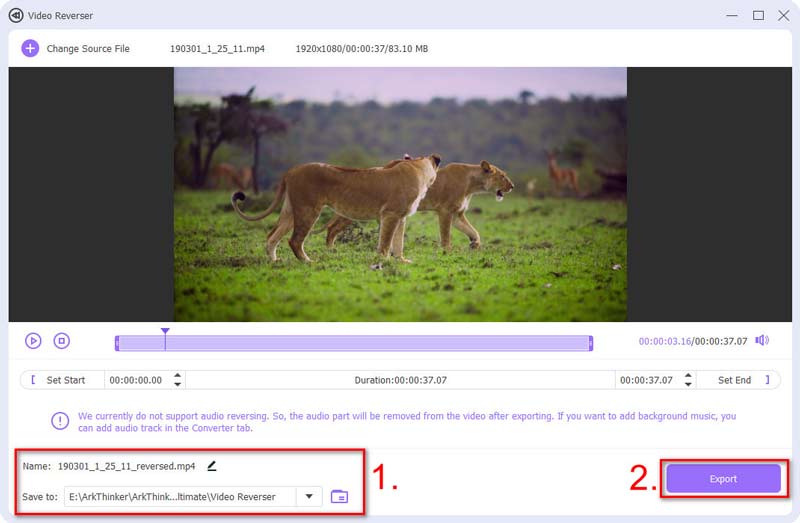
Po zakończeniu odwracania zobaczysz nowo odwrócone wideo w folderze. Odwrócone wideo jest tak samo wyraźne jak oryginalne. Jeśli masz więcej potrzeb związanych z edycją, pomocna może być także funkcja odwracania wideo. Możesz także użyć Video Converter Ultimate, aby poprawić jakość wideo, powiększ wideo, dodawaj znaki wodne i nie tylko. Po prostu pobierz go i wypróbuj więcej funkcji, jakie zapewnia odwracacz wideo.
Część 4. Często zadawane pytania dotyczące odwracania wideo na iPhonie
Czy na iPhonie można odtwarzać wideo w odwrotnej kolejności?
iPhone nie ma wbudowanej funkcji odtwarzania wideo w odwrotnej kolejności. Aby odwrócić wideo, możesz użyć aplikacji innej firmy, takiej jak Reverse Vid.
Dlaczego musisz odwrócić wideo na iPhonie?
Jeśli chcesz pokazać, jak wszystko zmienia się od teraźniejszości do przeszłości, musisz odwrócić wideo. Lub gdy chcesz dodać zabawne i magiczne efekty do niektórych ruchów. Na przykład rzuć kapelusz i spraw, by wyglądał, jakby spadał ci na głowę.
Jak odwrócić wideo na iPhonie CapCut?
Otwórz CapCut i dotknij Nowy projekt aby przesłać swój film. Stuknij w Odwracać opcja na dole. Po chwili odwrócone wideo będzie gotowe.
Wniosek
Odwracanie filmów byłoby świetną zabawą. Aby Ci w tym pomóc, udostępniamy 3 metody jak odwrócić wideo na iPhonie. Po przeczytaniu będziesz mógł odtwarzać wideo w odwrotnej kolejności na swoim iPhonie, w trybie online lub na komputerze. Chociaż odwracacze na urządzeniach mobilnych są wygodne, potężne oprogramowanie odwracające również zasługuje na wypróbowanie. Konwerter wideo ArkThinker Ultimate oferuje wyższą jakość odwróconego wideo i większą prędkość. Nie zawiedzie Cię podczas cofania filmów. Jeśli uznasz, że post będzie przydatny w procesie przywracania wersji wideo, udostępnij go rodzinie i znajomym.
Co sądzisz o tym poście? Kliknij, aby ocenić ten wpis.
Doskonały
Ocena: 4.9 / 5 (na podstawie 316 głosów)
Artykuły względne
- Edytuj wideo
- Jak wydłużyć krótki film za pomocą 3 różnych metod
- Zapętl wideo na iPhonie, iPadzie, telefonie z Androidem i komputerze
- Darmowe oprogramowanie do edycji wideo – 7 najlepszych darmowych aplikacji do edycji wideo
- 3 aplikacje do usuwania znaku wodnego TikTok do usuwania znaku wodnego TikTok
- Filtr wideo – jak dodać i umieścić filtr w filmie 2023
- Jak zwolnić wideo i nagrać film w zwolnionym tempie 2023
- Podziel swój duży plik wideo za pomocą 3 najlepszych trymerów filmowych 2023
- Jak dodać znak wodny do wideo na różnych urządzeniach 2023
- 5 najlepszych kompresorów MP4 zmniejszających rozmiar pliku wideo 2023
- Szczegółowy przewodnik na temat spowalniania wideo na Snapchacie 2023



